1、使用软媒魔方软件制作U启动盘的方法第一步:下载、安装软媒魔方软件。下载:百度输入软媒魔方下载,找到软媒魔方最新官方版下载_百度软件中心网页,点击【高速下载】。
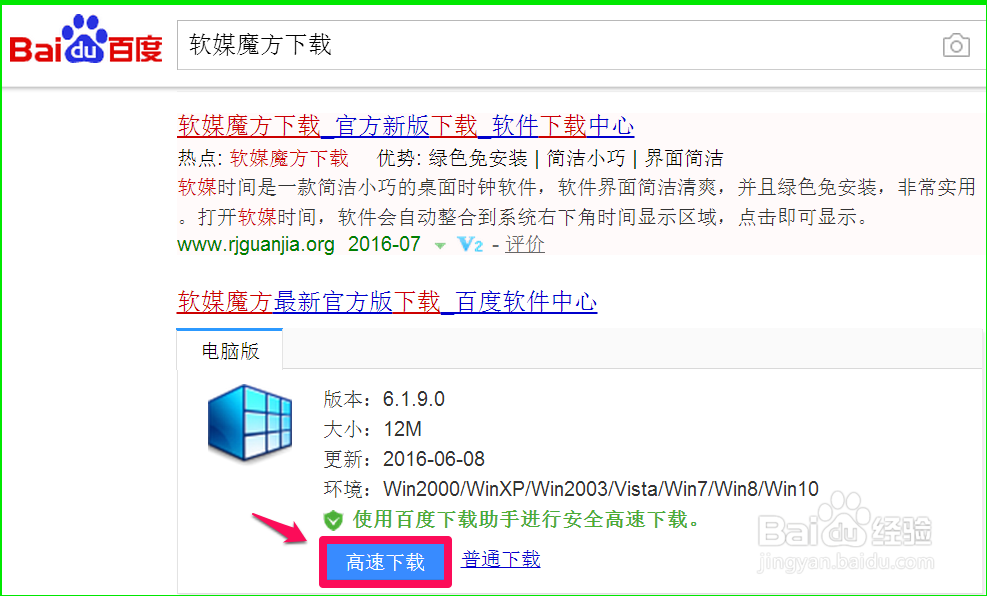
2、安装:下载完成后,我们找到下载的软媒魔方软件,左键双击软媒魔方软件图标,按提示进行安装就可以了(具体安装过程略)。
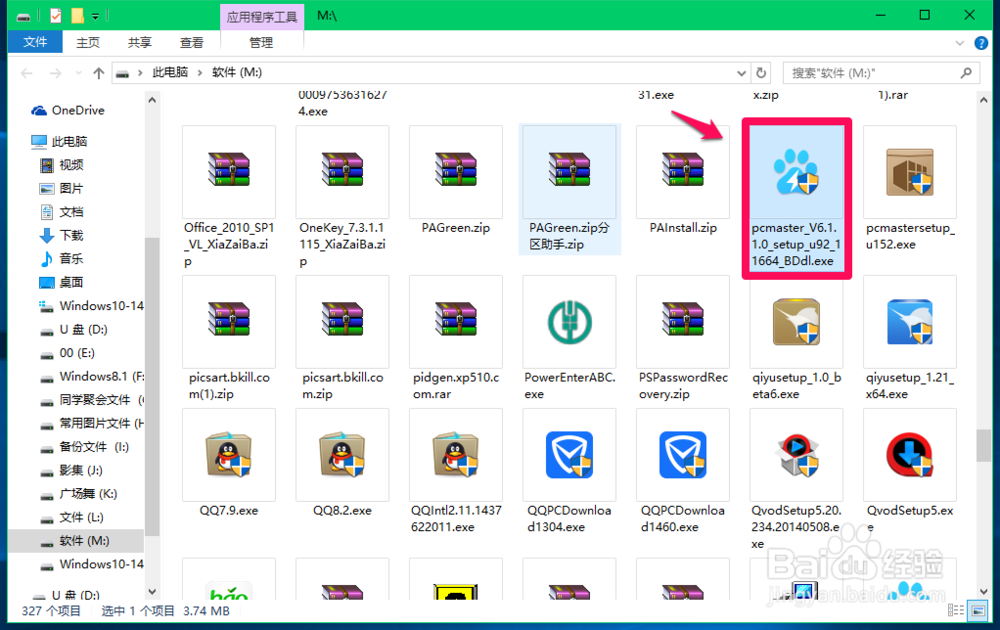
3、第二步:下载系统镜像文件到电脑的本地磁盘中。根据自己的需要,去网上下载系统ISO镜像文件,可参考:百度经验《下载微软原版ISO系统镜像文件的方法》也可以去IT之家下载系统镜像文件。
4、第三步:使用软媒魔方软件制作U启动盘。步骤:向电脑中插入U盘(U盘容量大小,最好在8G以上),启动软媒魔方软件,点击右下角的【应用大全】;
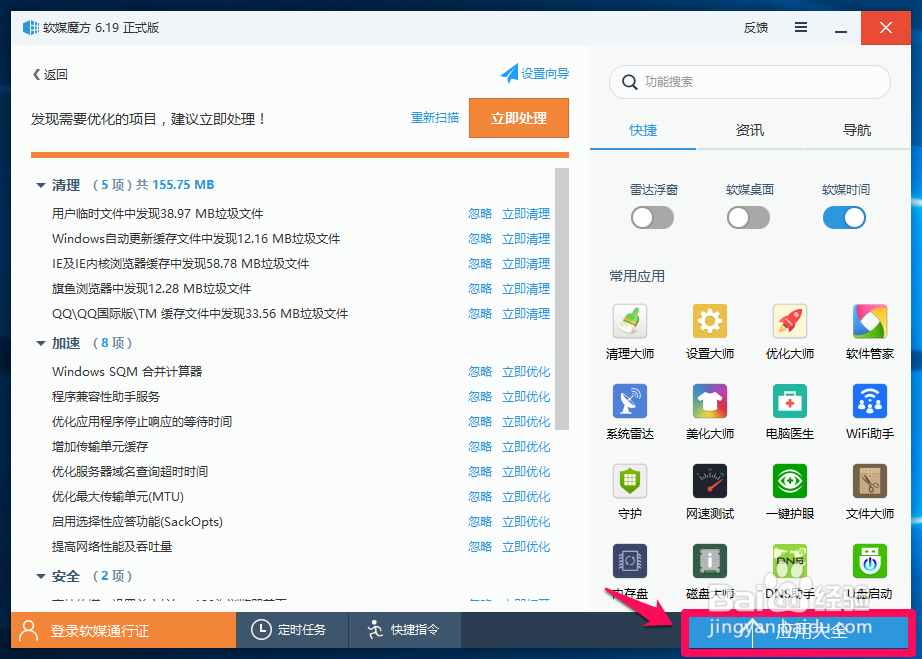
5、在软媒魔方 - 应用大全窗口,找到并点击【U盘启动】图标;
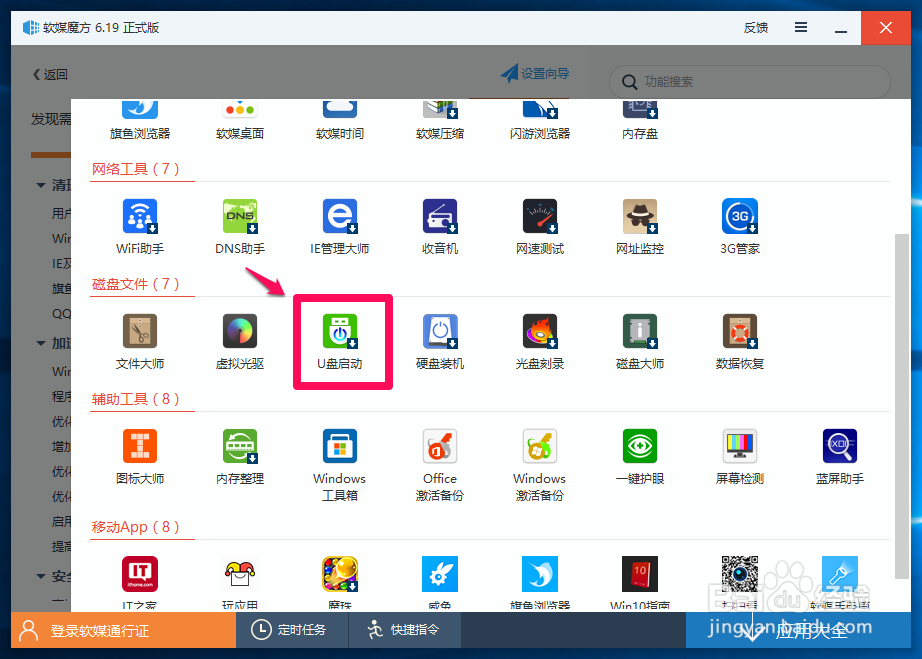
6、因为是新安装的软件,我们点击U盘启动图标后,会弹出一个询问对话框:U盘启动组件不存在,您想要下载它吗?点击:是(Y);
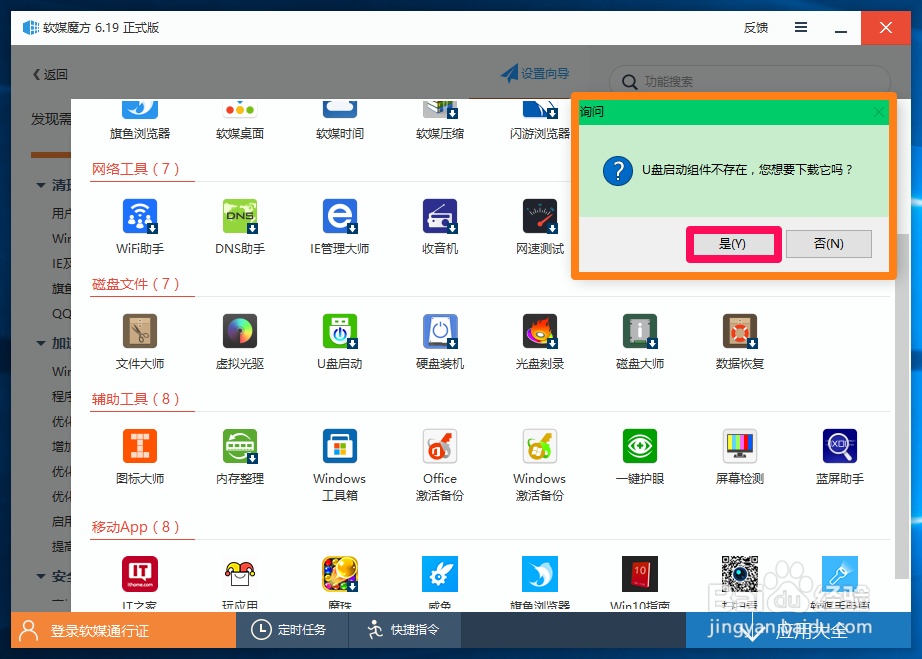
7、下载好U盘启动组件以后,我们点击:U盘启动图标 -浏览;
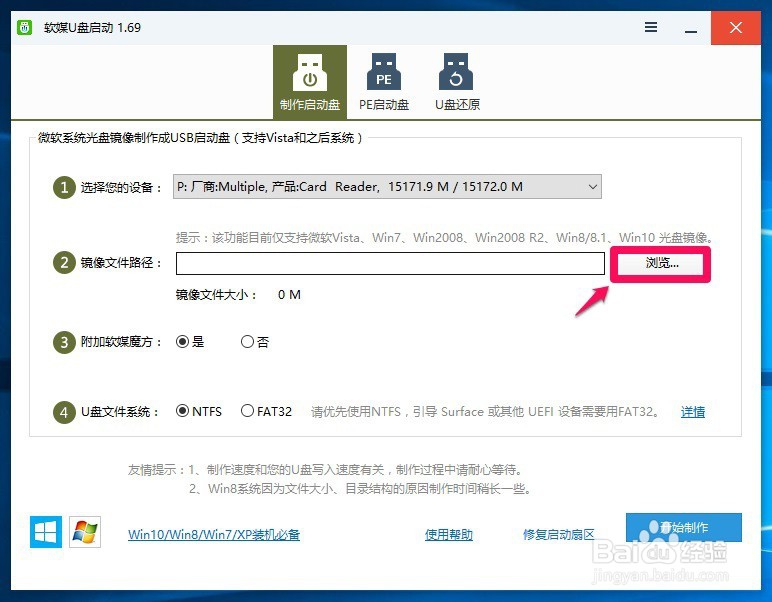
8、在电脑的本地磁盘中找到并点击已经下载的系统镜像文件14379...,再点击:打开;

9、我们点击打开以后,系统镜像文件显示在制作启动盘窗口中的镜像文件路径栏内,默认❸附加软媒魔方 - 是,❹U盘文件系统 - NTFS,再点击:开始制作;
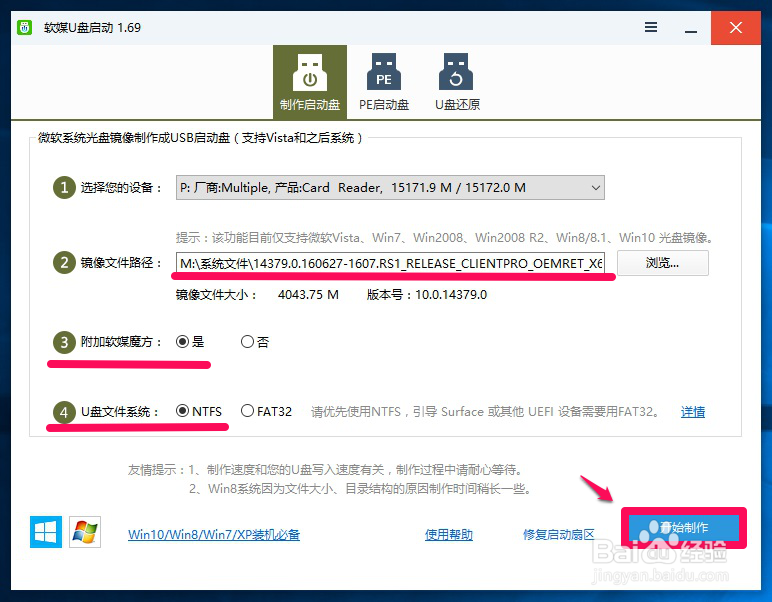
10、此时会弹出一个U盘格式化提示对话框:本操作将会破坏U盘原有数据,不可恢复!(如果U盘中保存有重要数据,则应该先备份U盘中的数据,再进行操作)点击:确定;
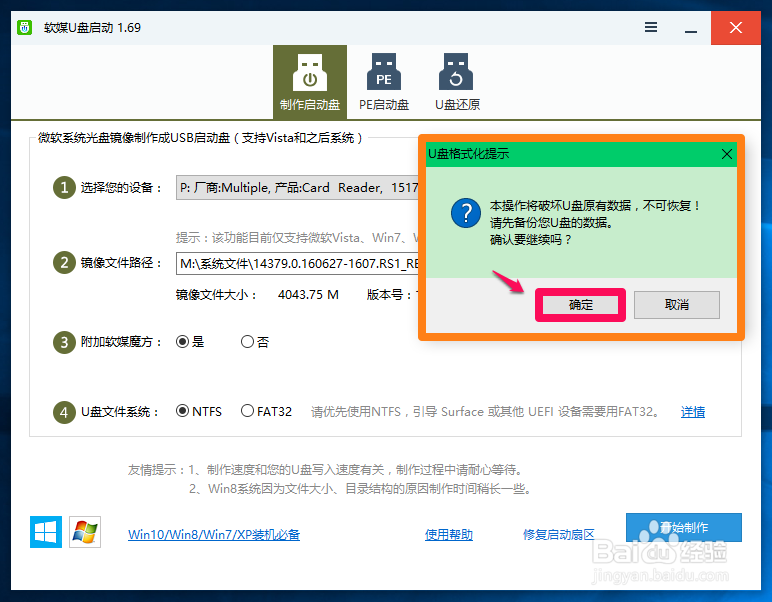
11、正在格式化U盘并进行U启动盘制作的操作,时间约为9分钟左右,稍候;
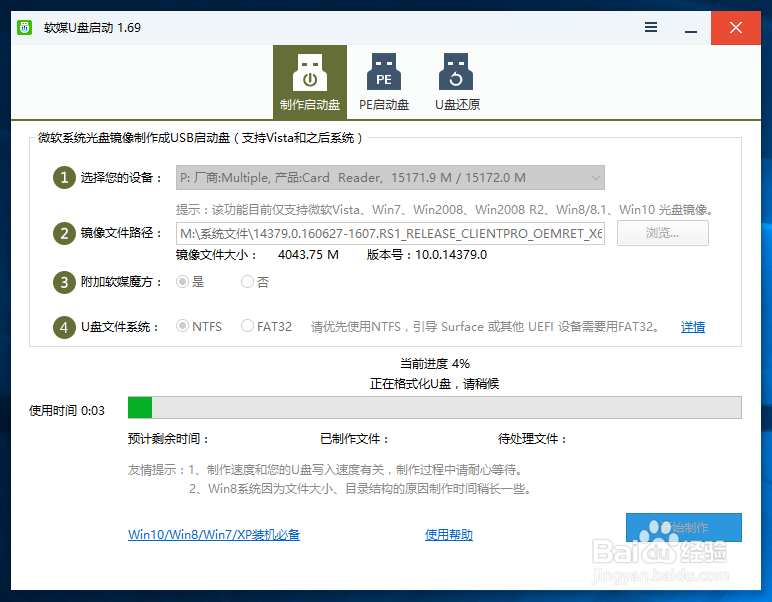
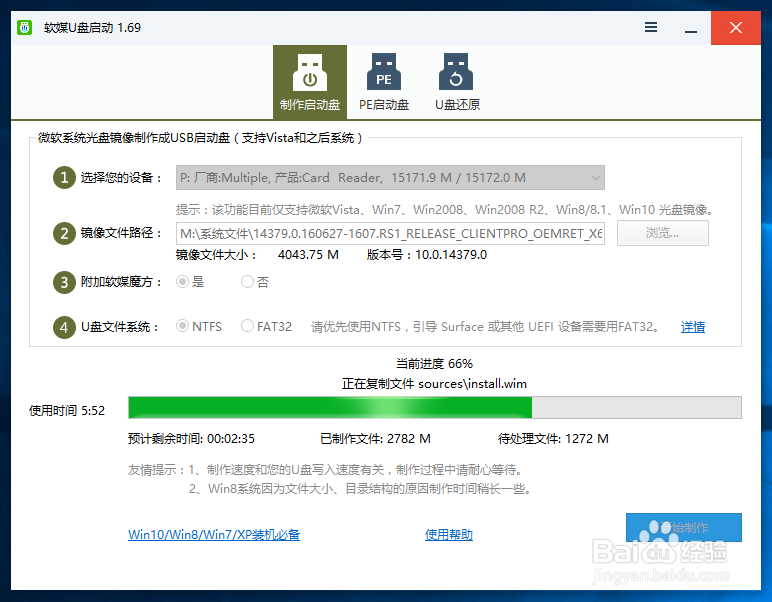
12、USB启动盘制作成功,共用时间9:25(9分25秒),是否要弹出U盘,点击:是(Y);
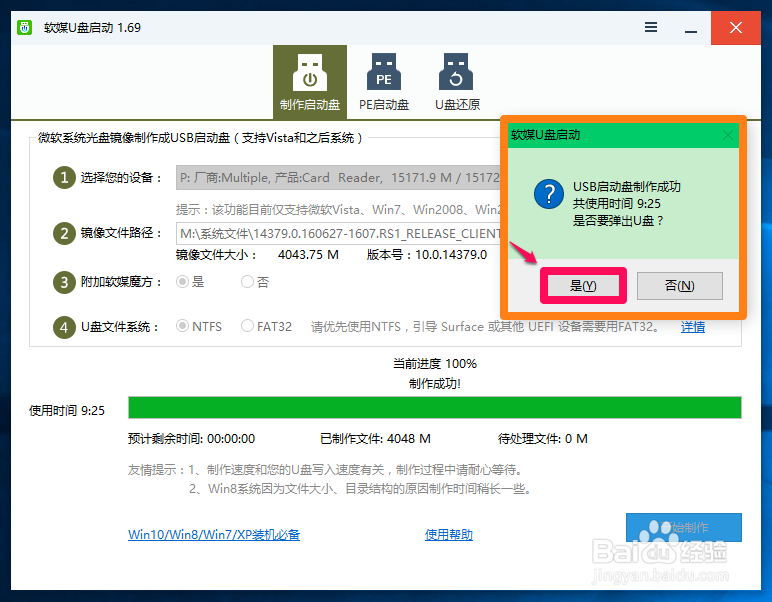
13、至此,使用软媒魔方软件制作U启动盘成功完成,我们可以使用这个U启动盘安装系统(该U启动盘中的系统是Windows10-14379版,如果需要安装其它系统,可以在第❼步中进行选择)。缺点:①只能在U启动盘中放入一个系统镜像文件;②不支持WindowsXP镜像系统文件。